Beberapa bulan yang lalu, Microsoft memperkenalkan sistem operasi Windows 11 ke dunia. Dibandingkan dengan Windows 10, Windows 11 ini memiliki lebih banyak fitur dengan tampilan yang lebih halus.
Namun, Microsoft telah membuat beberapa perubahan dalam persyaratan sistem untuk Windows 11. Jadi, jika Anda berencana untuk menginstal Windows 11, pastikan PC Anda memenuhi persyaratan minimum untuk menjalankan Windows 11.
Bahkan jika PC Anda memenuhi persyaratan minimum, motherboard Anda memerlukan chip TPM untuk menjalankan Windows 11.
2 Cara untuk Bypass TPM Windows 11
Jika PC Anda tidak memiliki chip TPM, Anda harus Bypass TPM Windows 11 untuk mengupgrade dari Windows 10. Jadi, jika Anda harus membypass TPM untuk Windows 11, Anda sedang membaca artikel yang tepat.
Di bawah ini, kami telah membagikan dua cara mudah untuk bypass TPM Windows 11 di Windows 10.
Membuat Script Bypass TPM Windows 11
Dalam metode ini, kami akan membuat skrip sederhana yang memungkinkan Anda untuk meningkatkan ke Windows 11, bahkan jika motherboard Anda tidak memiliki TPM. Tapi, pertama-tama, ikuti langkah-langkah yang dibagikan di bawah ini.
- Pertama-tama, buka browser web dan buka halaman Github ini. Sekarang gulir ke bawah ke Skip_TPM_Check_on_Dynamic_Update.cmd
- Sekarang Anda perlu menyalin semua kode lalu buka Notepad dan paste kode yang telah Anda salin.
- Sekarang simpan file dengan nama disable-tpm-check.cmd di komputer Anda.
- Klik dua kali pada file yang telah Anda buat dan klik tombol Yes pada kotak dialog UAC. Dan sekarang jendela PowerShell akan terbuka.
Cara ini akan bypass TPM pada sistem Anda. Dan Anda sekarang dapat menginstal Windows 11 Preview melalui Windows update.
Bypass TPM Melalui MediaCreationTool
Jika Anda lebih suka clean instal Windows 11 daripada mengupdgrade dari windows 10, Anda harus menggunakan Universal MediaCreationTool.
- Pertama-tama, buka browser web Anda dan navigasikan ke halaman Github ini.
- Sekarang scroll ke bawah dan unduh file MediaCreationTool.zip.
- Sekarang ekstrak file zip yang telah Anda unduh dan salin MediaCreationTool.bat pada folder.
- Sekarang Anda harus menjalankan file MediaCreationTool.bat di sistem Anda.
- Sekarang Anda akan diminta untuk memilih Versi MCT. Di sini Anda perlu memilih 11 sebagai versi MCT.
- Di jendela berikutnya, Anda akan diminta untuk memilih Create USB atau Create ISO. Jika Anda ingin membuat perangkat USB yang dapat di-boot, klik opsi Create USB.
- Sekarang Anda akan melihat wizard pengaturan Windows 10. Di sini Anda perlu memilih opsi USB Flash drive.
- Pada Window berikutnya, pilih Removable drive dan klik tombol Next.
- Sekarang MediaCreationTool akan mengunduh Windows 11 dari server Microsoft. Hal itu akan tertulis sedang 'Mengunduh Windows 10', tetapi itu sebenarnya akan mengunduh Windows 11.
Diatas adalah langkah bagaimana Anda dapat bypass Windows 11 TPM dengan menggunakan MediaCreationTool yang dimodifikasi.
Jadi, panduan ini adalah tentang cara bypass TPM Windows 11 dalam beberapa langkah mudah. Saya harap artikel ini membantu Anda! Silakan berbagi dengan teman-teman Anda juga. Jika Anda memiliki keraguan terkait dengan ini, beri tahu kami di kotak komentar di bawah.



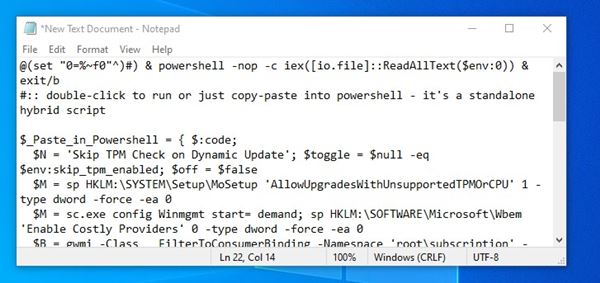
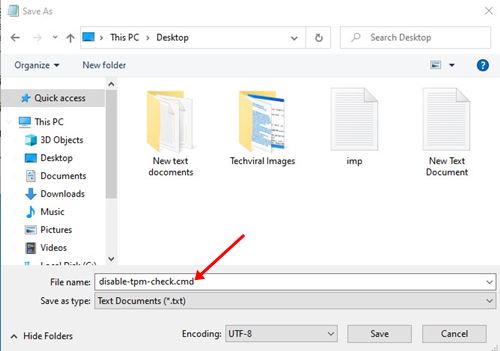
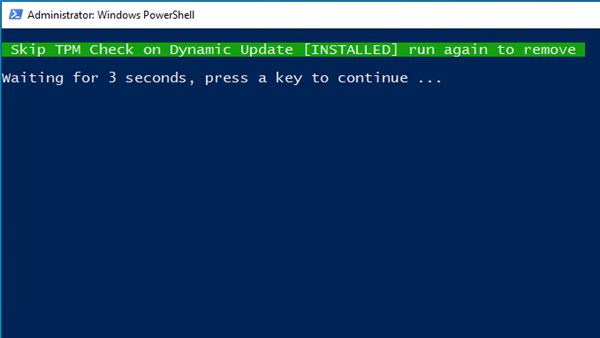
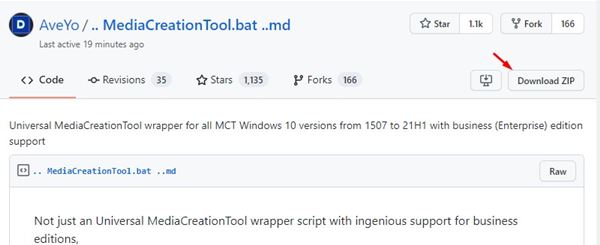
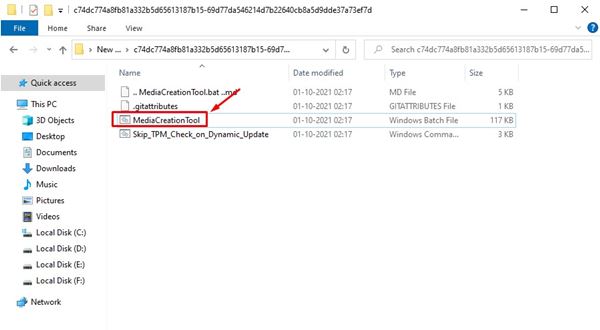
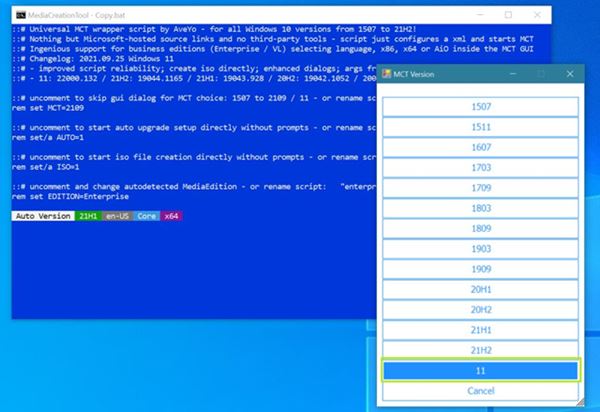
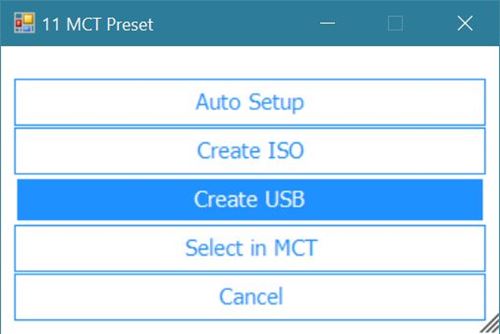
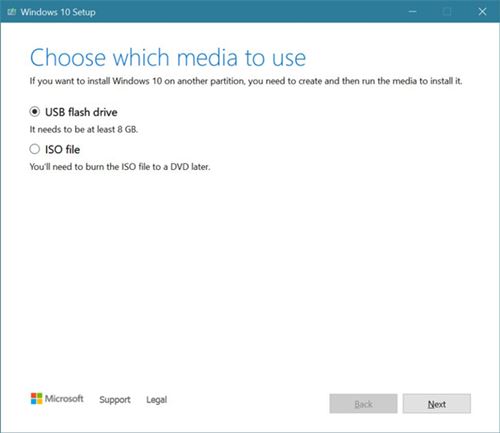
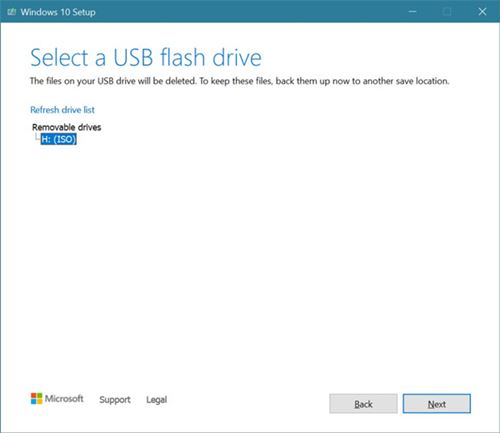

Posting Komentar